Maison >Tutoriel logiciel >Logiciel de bureau >Comment supprimer des lignes vides dans Excel
Comment supprimer des lignes vides dans Excel
- WBOYavant
- 2024-03-20 08:10:051427parcourir
L'éditeur php Banana vous présentera comment supprimer les lignes vides dans les tableaux Excel. Lors du traitement de documents Excel, vous rencontrez souvent des lignes vides, qui affectent la propreté et la lisibilité des données. Pour supprimer ces lignes vides, vous pouvez le faire via la fonction de filtre ou à l'aide de macros. Tout d'abord, ouvrez le tableau Excel, sélectionnez la colonne ou la ligne dans laquelle vous souhaitez supprimer les lignes vides, puis cliquez sur "Filtre" dans l'onglet "Données", sélectionnez "Vide" ou "Pas vide" pour filtrer les lignes vides, et à droite -cliquez pour supprimer. Si vous souhaitez supprimer des lignes vides par lots, vous pouvez enregistrer une macro pour réaliser une suppression en un clic.
1. Tout d'abord, ouvrez la feuille de calcul qui doit supprimer par lots les lignes vides dans Excel. Nous pouvons voir qu'il y a des lignes vides dans ce tableau
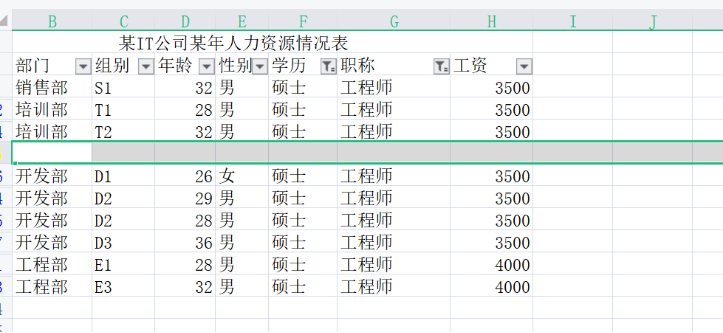
2. et dans le menu Il y a un bouton d'édition dans la colonne, cliquez sur le bouton, et dans l'option déroulante, nous cliquons sur le bouton de positionnement ; 3. Après avoir cliqué sur le bouton de positionnement, une boîte de dialogue apparaîtra, puis nous cliquons sur le positionnement ; conditions ;
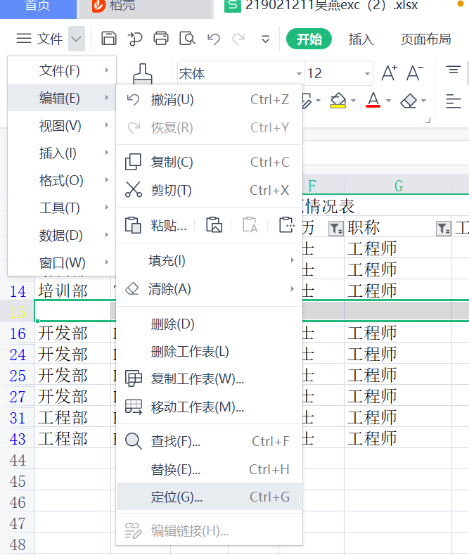
3. Cliquez sur la condition de positionnement. À ce moment, nous sélectionnons le bouton de valeur vide, puis cliquez sur le bouton OK ci-dessous
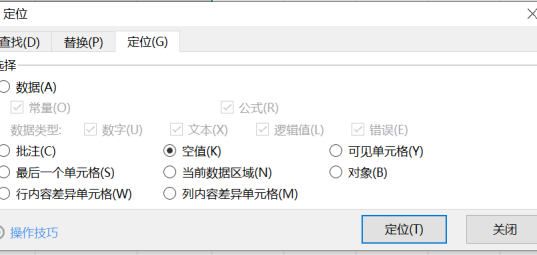
4. Nous pouvons voir que les lignes vides ont été sélectionnées. Ensuite, à ce moment-là, nous déplaçons la souris sur une ligne vide, puis faisons un clic droit ; après avoir cliqué sur le bouton droit de la souris, un menu déroulant apparaîtra. menu, nous cliquons sur le bouton Supprimer ;
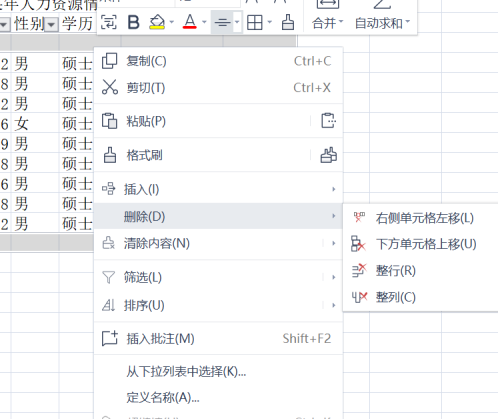
5. Après avoir cliqué sur le bouton Supprimer, une boîte de dialogue contextuelle apparaîtra, à ce moment-là, nous sélectionnons la cellule inférieure pour monter, puis cliquons sur le bouton OK ci-dessous ; après avoir cliqué sur le bouton OK, nous pouvons voir que les lignes Excel vierges précédemment existantes ont été supprimées par nos soins par lots.
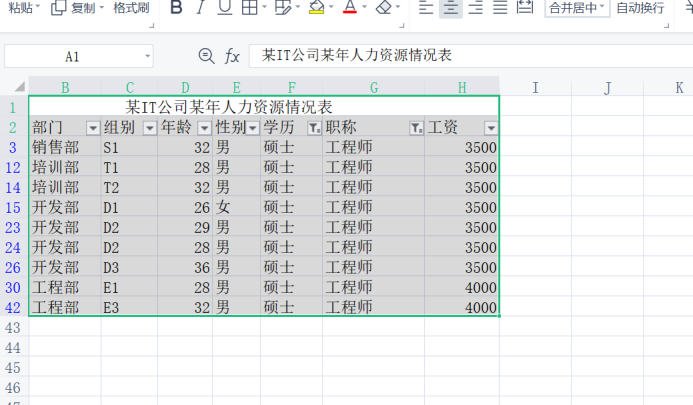
Selon les étapes ci-dessus, les lignes vides dans Excel seront supprimées. N'est-ce pas très pratique ? Suivez les étapes plusieurs fois pour vous entraîner. Apprendre à supprimer des lignes vides dans Excel peut rendre le tableau plus clair et plus beau, ce qui sera certainement très utile dans votre travail et vos études futurs.
Ce qui précède est le contenu détaillé de. pour plus d'informations, suivez d'autres articles connexes sur le site Web de PHP en chinois!

